Topp 7 måter å konvertere MP4 til MP3 med høy kvalitet og rask hastighet
Hvis du vil lytte til lyden fra en bestemt MP4-video, kan du konvertere MP4 til MP3 format. Som et resultat kan du få det samme innholdet med en mindre filstørrelse. Hovedforskjellen mellom MP4 og MP3-forskjellen er brukervennlighet. Ved å konvertere MP4 til MP3 kan du enkelt trekke ut lydspor fra videoer.
Men hvordan gjøre om MP4 til MP3 på enheten din? Heldigvis er det mange online og offline konverterere som kan hjelpe deg på tvers av plattformer. Hvis du ikke aner hvilken som kan være din beste MP4 til MP3-konverter, kan du få den siste opplæringen og oversikten over hvert program her.

Det er mange filomformere online og offline som kan slå MP4 til MP3 på multiplatform. Hvis du ikke aner hvilken som kan være din beste MP4 til MP3-omformer, kan du få den siste opplæringen og oversikten over hvert program her.
SIDEINNHOLD
- Vei 1. Beste måte for høykvalitetskonvertering fra MP4 til MP3 på Windows og Mac
- Måte 2. Hvordan gjøre MP4 til MP3 gratis online
- Måte 3. Hvordan endre MP4 til MP3 med VLC Media Player
- Måte 4. Hvordan oversette MP4 til MP3 ved hjelp av Windows Media Player
- Måte 5. Konvertering av MP4 til MP3 på Android
- Måte 6. Konvertering av MP4 til MP3 på iPhone
- Måte 7. Konvertere MP4 til MP3 ved hjelp av iTunes
- Vanlige spørsmål om konvertering av MP4 til MP3-lyd
Vei 1. Beste måte for høykvalitetskonvertering fra MP4 til MP3 på Windows og Mac
Vidmore Video-konverterer kan være den beste batch-konvertereren på markedet for å endre MP4 til MP3 på Windows og Mac. Ved å være utstyrt med maskinvareakselerasjon og en flerkjerneprosessor, kan du batchkonvertere MP4 til MP3-lydfiler med 50 ganger raskere videokonverteringshastighet. Dessuten kan programvaren bevare den originale MP4-videokvaliteten, og den konverterte MP3-lydfilen din vil være av høy kvalitet.
Hva om du vil trekke ut et bestemt lydklipp i stedet for å konvertere en lang MP4-video? Heldigvis kan du klippe et klipp fra midten av MP4-videoen og lagre det som MP3-musikkklipp fritt. Den innebygde videoklipperen kan forkorte en MP4-video uten tap av kvalitet. Dessuten kan du få mange andre kraftige funksjoner for MP4 til MP3-konvertering.
Flere funksjoner i denne raskeste MP4 til MP3-konverteren fra Vidmore
- Støtte batch MP4 til MP3-konvertering og 200+ video-/lydformater, inkludert AAC, M4A, etc.
- Innebygd videoredigerer for å trimme, slå sammen, beskjære, rotere, legge til vannmerke og bruke effekter.
- Optimaliser utgang MP3-lydprofil med forhåndsdefinerte innstillinger.
- Kontroller video- og lydkvaliteten fullstendig med tapsfri koding og mer.
- 50 ganger raskere videokonverteringshastighet med verdens mest avanserte akselerasjonsteknologi.

Hvordan oversette MP4 til MP3 i batch uten å miste kvalitet
Trinn 1. Gratis nedlasting, installer og kjør MP4 til MP3-konverter. Dra og slipp MP4-filer du vil konvertere til MP3-format.

Steg 2. Brett ut "Profil"-listen for å få alle profiler. Sett MP3 som utdataformat fra kategorien "Generell lyd". Du kan også velge den bærbare enheten du kan bruke til å konvertere MP4 til kompatibelt format.

Trinn 3. Klikk "Klipp" for å få tilgang til videosplitteren. Du kan dra klipperen eller angi start-/sluttid for å trimme en MP4-video. Forhåndsvisningsvinduet vil vise alle endringer umiddelbart. Klikk på "Klipp" senere for å bekrefte og få et nytt segment.

Trinn 4. Klikk på "Innstillinger" for å justere lydinnstillingene om nødvendig. Etter alle tilpasninger, klikk "Konverter" for å begynne å konvertere MP4 til MP3 med best kvalitet.

Måte 2. Hvordan gjøre MP4 til MP3 gratis online
Vidmore gratis online videokonverterer kan være ditt beste valg for å endre MP4 til MP3 online gratis. Det er 100% gratis å trekke ut lyd fra MP4-video. Programmet har ingen filstørrelsesbegrensninger eller irriterende annonser. Dermed kan du konvertere MP4-film til MP3 selv om det er en stor fil. I mellomtiden lar batchkonvertering brukere konvertere flere MP4-filer online fritt. Sammenlignet med vanlige online omformere er det trygt, praktisk og rent å bruke.
Trinn 1. Åpne https://www.vidmore.com/free-online-video-converter/ for å kjøre MP4 til MP3-konverteren online. Klikk "Legg til filer for å konvertere" for å navigere til startprogrammet.

Steg 2. Klikk "Legg til fil" for å importere MP4-filer. Finn og klikk på "Lyd"-ikonet i nedre høyre hjørne. Velg "MP3" som utgangslydformat for hver MP4-video.

Trinn 3. Hvis du vil justere lydkoder, kanal, samplingshastighet og bithastighet, kan du klikke på "Innstillinger" på høyre side av filen. Klikk deretter "OK" for å gå videre.

Trinn 4. Klikk "Konverter" og angi målmappen. Free Online Video Converter vil konvertere MP4 til MP3-lyd online gratis raskt.

Måte 3. Hvordan endre MP4 til MP3 med VLC Media Player
VLC Media Player er en velkjent multimediaspiller, omformer og editor på multiplattform. Du kan kjøre VLC og få gratis konvertering fra MP4 til MP3 på Android og iPhone. Akkurat som de fleste filkonverterere med åpen kildekode, har VLC et utdatert eller mindre moderne grensesnitt. Dermed er det vanskelig å finne avanserte og skjulte funksjoner for uerfarne brukere i VLC. Men du kan alltid sjekke de følgende detaljerte trinnene for å lære hvordan du transformerer fra MP4 til MP3 ved hjelp av VLC-spilleren.
Trinn 1. Kjør VLC Media Player. Velg "Konverter/Lagre" fra rullegardinmenyen "Media".
Steg 2. Klikk "Legg til" for å bla gjennom og åpne MP4-videofilen. Klikk deretter "Konverter/Lagre" for å fortsette prosessen.
Trinn 3. Velg "Lyd – MP3" fra "Profil"-listen under "Innstillinger".
Trinn 4. Klikk "Start" for å konvertere MP4 til MP3 med VLC Media Player.
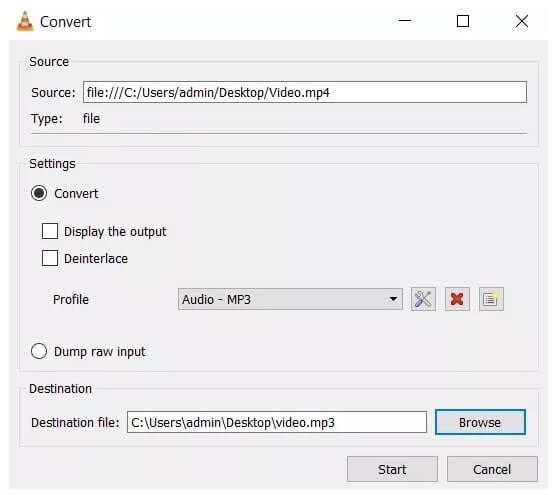
Måte 4. Hvordan oversette MP4 til MP3 ved hjelp av Windows Media Player
Windows Media Player tilbyr mer enn bare spille av MP4-videoer på Windows. Hvis Windows Media Player er installert på datamaskinen din, vil konvertering av MP4-videoer til MP3 være mye enklere på Windows 10, 11 eller til og med tidligere enheter. Alle versjoner av Windows Media Player støttes under konverteringen.
Trinn 1. Åpne Windows Media Player på PC.
Steg 2. Velg "Åpne ..." fra "Fil"-listen øverst til venstre. Finn MP4-filen og klikk "Åpne" for å bekrefte.
Trinn 3. Klikk "Meny" for å gå tilbake til startskjermen til Windows Media Player.
Trinn 4. Klikk på "Organiser" etterfulgt av "Alternativer".
Trinn 5. I delen "Rip musikk" klikker du på "Endre..." for å velge en ny destinasjonsmappe. Velg "MP3" som utgangslydformat under "Format".
Trinn 6. Klikk "OK" for å begynne å konvertere MP4 til MP3 i Windows Media Player.
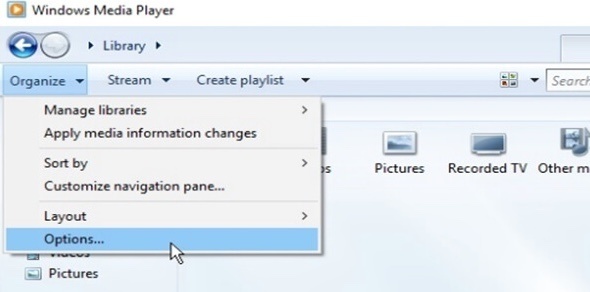
Måte 5. Konvertering av MP4 til MP3 på Android
Video to MP3 Converter er en MP4 til MP3 apk for Android. Du kan trekke ut lyd av høy kvalitet fra MP4-videofilene dine. De ekstraherte lydsporene blir lagret som MP3-filer som standard. Du kan lage ringetoner med den integrerte MP3-kutteren.
Trinn 1. Last ned og installer Accountlab Video to MP3 Converter. Kjør MP4 til MP3-konverteringsappen på Android.
Steg 2. Trykk på "Video til lyd" for å få tilgang til den innebygde video til MP3-konverteren.
Trinn 3. Velg "Enkel" eller "Avansert" modus.
Trinn 4. Merk før "MP3". Flytt "Kvalitet"-glidebryteren fra "min" til "maks".
Trinn 5. Trykk på "Pak ut" for å trekke ut MP3 fra MP4 på Android.
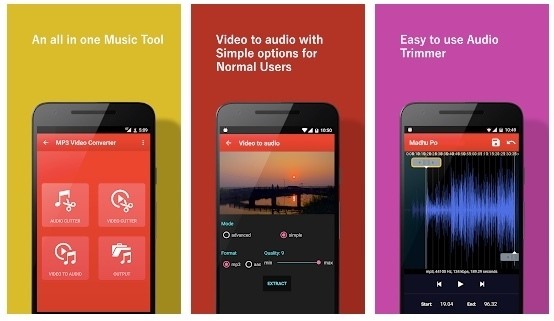
Vidmore Video Converter er den anbefalte batch-konvertereren MP4 til MP3 for alle Windows- og Mac-brukere. Du kan konvertere store MP4-filer til MP3-format på få sekunder uten å miste kvaliteten. Ulike fra VLC, HandBrake og andre omformere, er brukergrensesnittet intuitivt og rent. Du kan også få en lett og kraftig MP4 til MP3-editor i Vidmore Video Converter. Det er gratis å laste ned og prøve. Hvis du ikke har noe imot utskriftskvaliteten og konverteringshastigheten, kan du bruke hvilket som helst verktøy som er vist ovenfor.
Måte 6. Konvertering av MP4 til MP3 på iPhone
Online MP4 til MP3-lydkonverterere kan hjelpe deg med å gå gjennom noen av konverteringsoppgavene. Men hvis du liker ubegrenset konvertering på iPhone, anbefales en ekstra app på iPhone. Her anbefaler vi å bruke Media Converter – video til MP3. Som en enkel omformer for iOS-brukere gjør Media Converter det navnet antyder, og oversetter effektivt MP4-videoer til MP3-filer. Uten videre kan du lære hvordan du endrer MP4-video til MP3 på en iPhone med veiledningen nedenfor.
Trinn 1. Du kan få denne mediekonvertereren fra App Store på din iPhone. Når det er installert, velg Video til lyd-verktøyet.
Steg 2. La denne appen få tilgang til fotobiblioteket ditt og velg MP4-videoen fra fotoalbumet. Alternativt kan du importere MP4 fra andre apper.
Trinn 3. Etter å ha importert MP4-videoen, velg MP3 fra alternativet Utdataformat. Hvis du ønsker det, kan du justere parameterinnstillingene, inkludert lydbithastighet, lydsamplingshastighet, volum osv.
Trinn 4. Trykk deretter på Eksport knappen i høyre hjørne ovenfor. Velg Re-encode, det gratis konverteringsalternativet, og gjør MP4-videoen om til MP3-lyd på iPhone.
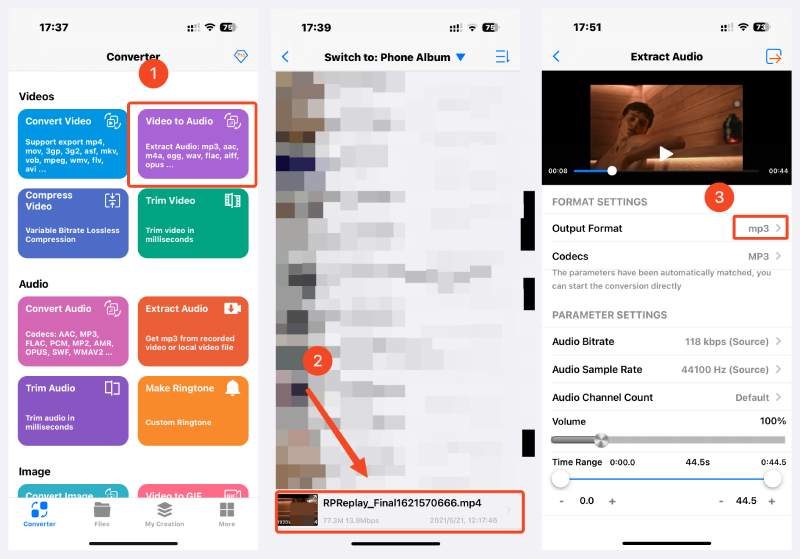
Måte 7. Konvertere MP4 til MP3 ved hjelp av iTunes
Trinn 1. Først må du kontrollere at du har installert iTunes. Åpne den på datamaskinen. Ta Windows-datamaskinen, for eksempel. Klikk Redigere på menylinjen og velg Innstillinger.
Steg 2. I Innstillinger-vinduet klikker du på Importer innstillinger. Velg deretter MP3-koder fra Importer ved hjelp av rullegardinmenyen.
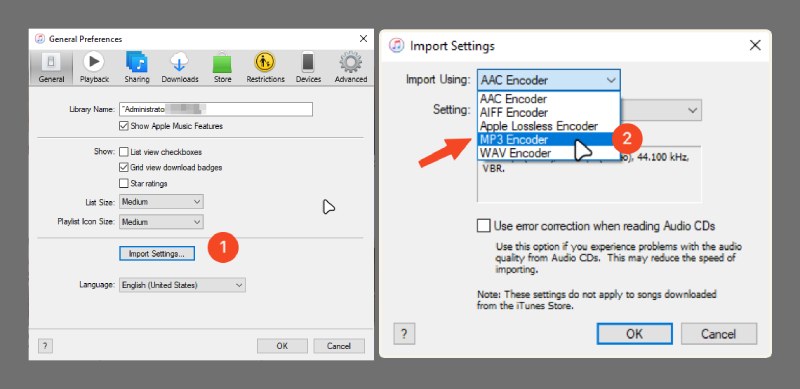
Trinn 3. Gå tilbake til startvinduet, klikk på Fil og Legg til fil i biblioteket fortløpende. Velg deretter MP4-videofilen du vil importere.

Trinn 4. Deretter klikker du på Fil igjen for å velge Konverter MP3-versjon. Her går vi. Det er hvordan du bruker iTunes til å konvertere MP4-video til MP3 i iTunes.
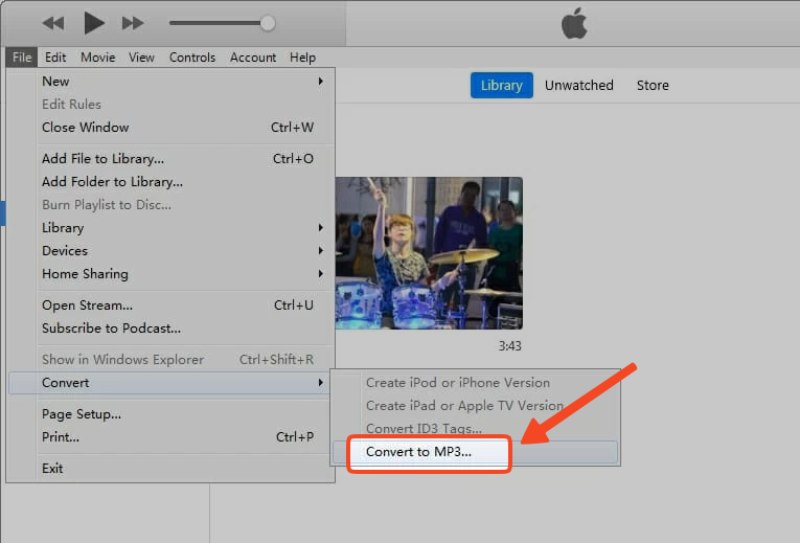
Vanlige spørsmål om konvertering av MP4 til MP3-lyd
Er det mulig å konvertere MP4 til MP3-lyd på Mac ved hjelp av QuickTime?
Ja, det er det. Du kan spille MP4-video i QuickTime, velg Fil og velg Konverter. I det nye sidepanelet velger du Opprett MP3-versjon for å trekke ut MP3-musikk fra MP4-videoen.
Hvordan kan jeg konvertere MP4 til MP3 online gratis med ubegrenset tilgang?
Det finnes mange online-konverterere som kan møte slike krav, som CloudConvert, FreeConvert, Vidmore Online Free Video Converter osv. Ønsker du en gratis og ubegrenset konvertering fra MP4 til MP3, er Vidmores online-konverter et klokt valg.
Kan jeg bulkkonvertere MP4 til MP3 i Audacity?
Ja det kan du. Det krever imidlertid ekstraarbeid. Du må installere FFmpeg-bibliotekene før konverteringen, og du kan finne det på Audacity FAQ-fellesskapet. Deretter kan du importere MP4-videoer og eksportere dem til MP3-musikk i Audacity.
Konklusjon
Det er alt for hvordan konvertere MP4 til MP3-lyd effektivt på tvers av ulike plattformer. Som du kan se, er det totalt 7 måter for konverteringen som vil hjelpe deg å få MP3-lydfiler enkelt på PC, Mac og mobil. Lagre denne artikkelen i samlingene dine, og neste gang du trenger å trekke ut lyden fra en MP4-video, vet du hvor du kan få hjelp. Eller du kan starte konverteringen med en gang og prøve Vidmore Video Converter gratis for å oppnå hovedkonverteringen fra MP4 til MP3 med letthet.
MP4 og MP3
-
Konverter MP4
-
Rediger MP4
-
Konverter MP3


